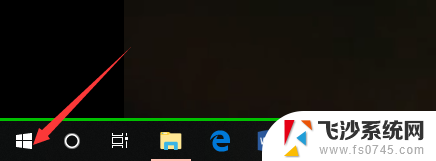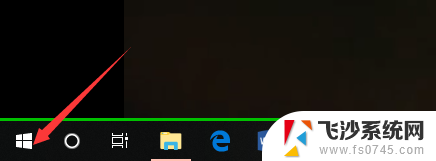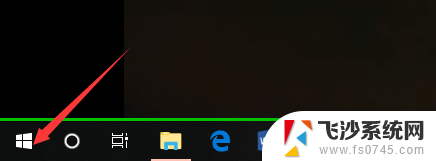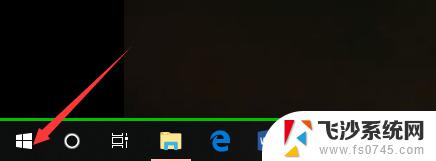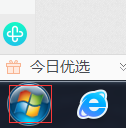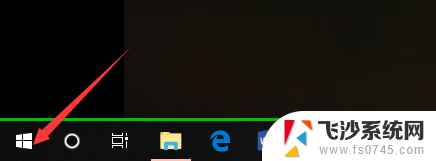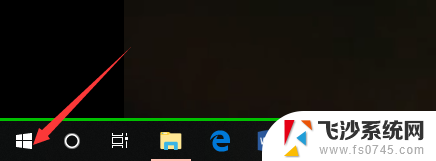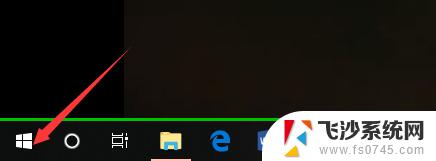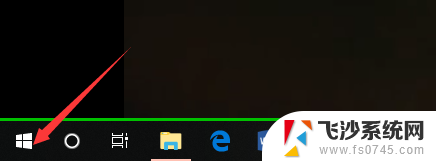如何查看电脑是win几 怎么查看电脑系统是Windows几版本
如何查看电脑是win几,在使用电脑时,了解操作系统的版本是非常重要的,特别是当我们需要安装软件、更新驱动或解决一些系统问题时,如何快速查看电脑是什么版本的Windows操作系统呢?方法很简单,我们只需要按下Win+R组合键,弹出运行窗口后,输入winver并点击确定,即可弹出一个窗口显示操作系统的版本信息。通过这个简单的操作,我们可以快速了解电脑所使用的Windows版本,从而更好地进行后续操作。
具体方法:
1.第一步,我们先点击桌面左下方的Windows图标。或者直接按Windows键。
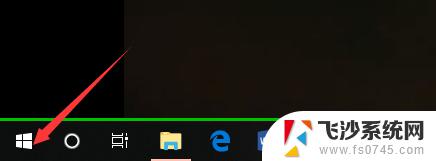
2.然后,我们在如下Windows磁铁界面点击设置图标,进入电脑设置。
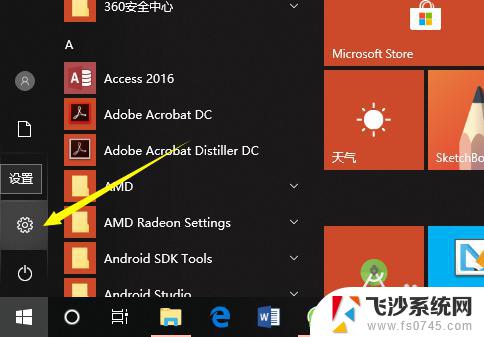
3.在电脑设置界面,点击第一个设置,也就是系统设置。
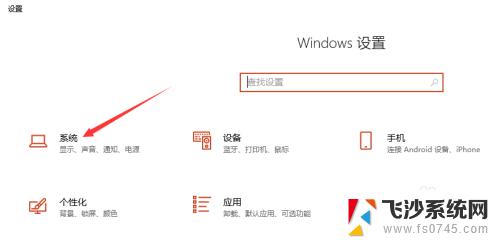
4.然后,在系统设置界面左侧选择栏,我们先点击最后面的一个选项,也就是关于。
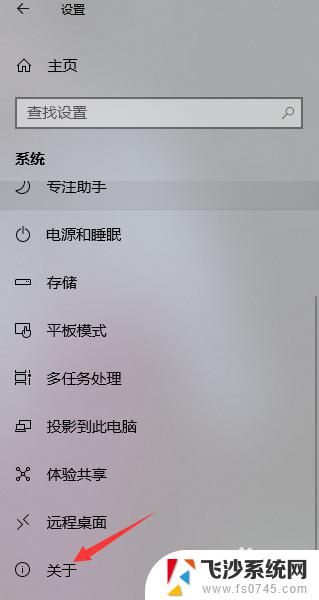
5.这样,在如下界面。我们就可以看到当前的Windows版本了,就可以知道是Windows几了。
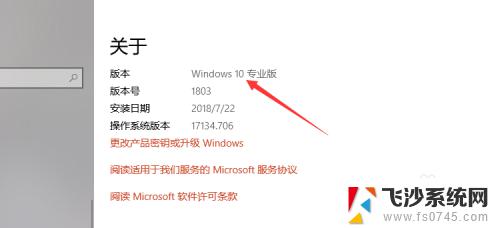
6.其实,我们可以通过电脑系统的一些图标以及一些特征来判断Windows系统。如下。
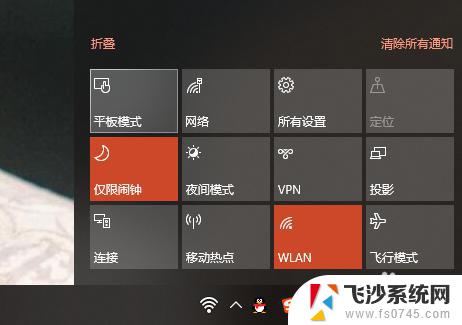
以上就是关于如何查看电脑是win几的全部内容,如果您遇到相同的问题,可以按照本文提供的方法进行解决。